ユーザーズガイド TRANSCEND TS512MMP610C
Lastmanualsはユーザー主導型のハードウエア及びソフトウエアのマニュアル(ユーザーガイド・マニュアル・クイックスタート・技術情報など)を共有・保存・検索サービスを提供します。 製品を購入する前に必ずユーザーガイドを読みましょう!!!
もしこの書類があなたがお探しの取扱説明書・マニュアル・機能説明・回路図の場合は、今すぐダウンロード。Lastmanualsでは手軽に早くTRANSCEND TS512MMP610Cのユーザマニュアルを入手できます。 TRANSCEND TS512MMP610Cのユーザーガイドがあなたのお役に立てばと思っています。
TRANSCEND TS512MMP610CのユーザーガイドをLastmanualsがお手伝いします。

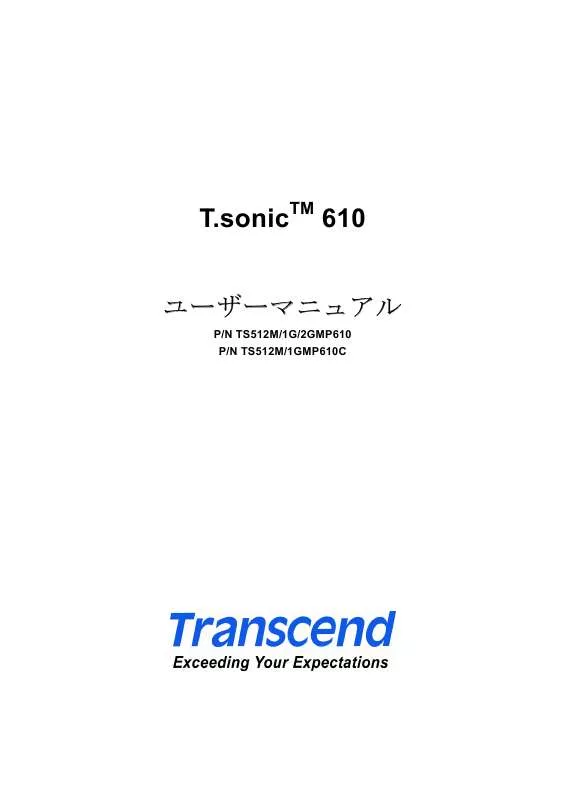
この製品に関連したマニュアルもダウンロードできます。
 TRANSCEND TS512MMP610C (588 ko)
TRANSCEND TS512MMP610C (588 ko)
 TRANSCEND TS512MMP610C BATTERY DATA SHEET (176 ko)
TRANSCEND TS512MMP610C BATTERY DATA SHEET (176 ko)
 TRANSCEND TS512MMP610C BATTERY INSTALLATION GUIDE (255 ko)
TRANSCEND TS512MMP610C BATTERY INSTALLATION GUIDE (255 ko)
マニュアル抽象的: マニュアル TRANSCEND TS512MMP610C
詳しい操作方法はユーザーガイドに記載されています。
[. . . ] T. sonic のゴムキャップを開け、内部のミニ USB ポートを確認します。 2. USB ケーブルで T. sonic のミニ USB ポートとコンピュータの USB ポートを接続します。 3. 電源を入れると、ディスプレイに準備の状態のイメージが表示されます。充電中は、稲妻のロ ゴとバッテリーアイコンが点滅します。充電が完了すると、稲妻のロゴは消え、バッテリーア イコンはバッテリーの残量を表示します。
初めて T. sonic を使用する際は、必ず充電を行ってください。 バッテリーの残量が少ない場合、バッテリーアイコンは点滅します。充電を行ってください。 フルチャージにはおよそ 3 時間かかります。 バッテリーの寿命は充電の頻度に依存しています。頻繁に充電を行うことはバッテリーの寿命 を短くします。
基本操作
電源オン
PLAY ボタンを長押しして電源を入れます。OLED ディスプレイにロゴが現れ、T. sonic が利用可 能な状態になります。
電源がオンするまでの待ち時間は T. sonic が保存しているファイルの数により異なります。た くさんのファイルが保存されていると、その待ち時間は長くなります。
電源オフ
PLAY ボタンを長押しして電源を切ります。 約 3 秒後に Power Off Status Bar (電源オフ状態バー) が OLED ディスプレイに現れて電源オフの状態を表示します。 PLAY ボタンを離すと電源がオフに なります。
5
トラックの再生
PLAY ボタンを押して MP3/WMA 又は WAV トラックを再生します。
トラックのポーズ
トラックの再生中に PLAY ボタンを押してポーズします。
次のトラックへ進む
ジョイパッドの右側 (次へ) を押して次のトラックへ進みます。
前のトラックに戻る
ジョイパッドの左側 (前へ) を押して前のトラックに戻ります。
早送り
ジョイパッドの右側 (早送り) を押しつづけて早送りします。
巻戻し
ジョイパッドの左側 (巻戻し) を押しつづけて巻戻しします。
ボリュームを上げる
ジョイパッドの上側 (ボリュームを上げる) します。 を適度と思われる音量になるまで数回押して調節
6
ボリュームを下げる
ジョイパッドの下側 (ボリュームを下げる) します。 を適度と思われる音量になるまで数回押して調節
トラックのリピート
詳細は、 後のページでご説明しております” MP3 機能”についての中の“設定モード”をご覧ください。
全トラックのリピート
詳細は、 後のページでご説明しております” MP3 機能”についての中の“設定モード”をご覧ください。
トラックのランダムなリピート
詳細は、 後のページでご説明しております” MP3 機能”についての中の“設定モード”をご覧ください。
トラック内の一部をリピート(AB リピート)
リピートしたい部分の始まりで A-B ボタンを押して、終わりたい部分で再度ボタンを押します。 MP3、WMA、WAV トラックのこの機能で指定された部分が繰り返し再生されます。
ホールド
HOLD スイッチを“HOLD”の位置に設定する、すべてのボタン操作が無効となります。
7
ドライバーのインストール
Windows 98SE へのドライバのインストール
1. ドライバ CD を CD-ROM(オートラン対応)に挿入します。 Win98 Driver のボタンをクリックし ます。
2. [. . . ] ジョイパッドの右側 (次へ) します。
又は左側 (前へ)
を押して、お好みの録音ファイルを選択
4. PLAY ボタンを押すと録音されたファイルが再生され、MENU ボタンを長押すとナビゲーショ ン/設定モードに移動します。(詳細については MP3 機能の“ナビゲーション機能の利用”や“設定 モード”の項目を参照ください。)
設定
MENU ボタンを押して、メインメニューを開きます。Settings アイコンを選択し、PLAY ボタンを 押して、設定メニューを開きます。
音質
音質を NORMAL、HIGH、 LOWのいずれかに設定することができます。高い音質にするほどより 大きな保存領域が要求されます。 1. ジョイパッドの上側 (ボリュームを上げる) 設定画面を開きます。 又は下側 (ボリュームを下げる) を押して、 を押して、
設定メニューの REC Quality アイコンを選択し、ジョイパッドの右側 (次へ)
17
2. ジョイパッドの上側 (ボリュームを上げる) クマークが表示されます。
又は下側 (ボリュームを下げる)
を押して、
音質を選択し、PLAY ボタンを押して音質レベルを保存します。 選択されたレベルにはチェッ
3. ジョイパッドの左側 (前へ)
を押して、設定メニューに戻ります。また、MENU ボタンを押
すとメインメニューに移動します。
録音環境
録音環境をQuiet又はNoiseに設定し、使用環境に適応させます。 1. ジョイパッドの上側 (ボリュームを上げる) て、設定画面を開きます。 又は下側 (ボリュームを下げる) を押して、 を押し
設定メニューの REC Environment アイコンを選択し、ジョイパッドの右側 (次へ)
2. ジョイパッドの上側 (ボリュームを上げる) クマークが表示されます。
又は下側 (ボリュームを下げる)
を押して、
録音環境を選択し、PLAY ボタンを押して録音環境を保存します。選択された項目にはチェッ
3. ジョイパッドの左側 (前へ)
を押して、設定メニューに戻ります。また、MENU ボタンを押
すとメインメニューに移動します。
コントラスト
OLEDディスプレイのコントラストを設定します。 1. ジョイパッドの上側 (ボリュームを上げる) 画面を開きます。 又は下側 (ボリュームを下げる) を押して、
設定メニューの Contrast アイコンを選択し、ジョイパッドの右側 (次へ)
を押して、設定
2. ジョイパッドの上側 (ボリュームを上げる) コントラストの設定を変更します。
又は下側 (ボリュームを下げる)
を押して、
18
3. PLAY ボタンを押、設定メニューに戻ります。また、MENU ボタンを押すとメインメニューに 移動します。
言語
MP3/WMAファイルのファイル名やID3(ID3はタイトルやアーティスト等のミュージックファイル についての情報をテキスト情報で提供します)タグ/ファイルの表示に対応するため言語オプション を設定します。MP3/WMAファイルのID3タグ/タイトルが存在する場合、それらが始めに表示され ます。そうでない場合、ファイル名が表示されます。 1. ジョイパッドの上側 (ボリュームを上げる) 画面を開きます。 又は下側 (ボリュームを下げる) を押して、
設定メニューの Language アイコンを選択し、ジョイパッドの右側 (次へ)
を押して、設定
2. ジョイパッドの上側 (ボリュームを上げる) ークが表示されます。
又は下側 (ボリュームを下げる)
を押して、
言語を選択し、PLAY ボタンを押して言語設定を保存します。 選択された言語にはチェックマ
3. ジョイパッドの左側 (前へ)
を押して、設定メニューに戻ります。また、MENU ボタンを押
すとメインメニューに移動します。
パワーセーブ
T. sonicが自動的にオフになる時間を設定します。 1. ジョイパッドの上側 (ボリュームを上げる) 設定画面を開きます。 又は下側 (ボリュームを下げる) を押して、 を押して、
設定メニューの Power Saving アイコンを選択し、ジョイパッドの右側 (次へ)
19
2. ジョイパッドの上側 (ボリュームを上げる) にはチェックマークが表示されます。
又は下側 (ボリュームを下げる)
を押して、
オプションを選択し、PLAY ボタンを押してパワーセーブ時間を保存します。選択された項目
3. 5 MIN 又は 10 MIN を設定した場合、T. sonic は 5 分又は 10 分間使用がなかった時に自動的に オフになります。DISABLE (無効にする)を設定した場合、T. sonic は自動的にオフになること はありません。 4. ジョイパッドの左側 (前へ) を押して、設定メニューに戻ります。また、MENU ボタンを押
すとメインメニューに移動します。
スクリーンセーバー
OLEDディスプレイが自動的にオフになる時間を設定します。 1. ジョイパッドの上側 (ボリュームを上げる) 設定画面を開きます。 又は下側 (ボリュームを下げる) を押して、 を押して、
設定メニューの Screen Saver アイコンを選択し、ジョイパッドの右側 (次へ)
2. ジョイパッドの上側 (ボリュームを上げる) 項目にはチェックマークが表示されます。
又は下側 (ボリュームを下げる)
を押して、
オプションを選択し、PLAY ボタンを押してスクリーンセーブ時間を保存します。選択された
3. 1 MIN 又は 5 MIN を設定した場合、T. sonic は 1 分又は 5 分間使用がなかった(ボタンが押され なかった)時に自動的に OLED ディスプレイはオフされます。 どれかのボタンを押すことでスク リーンセーバーを解除できます。DISABLE (無効にする)を設定した場合、OLED ディスプレイ は自動的にオフされることはありません。 4. ジョイパッドの左側 (前へ) を押して、設定メニューに戻ります。また、MENU ボタンを押
すとメインメニューに移動します。
20
録音モードでは、スクリーンセーバー機能は無効となります。
EQ モード
1. [. . . ] T. sonic が正しく USB ポートに接続されていますか?接続されていない場合は、一度取り外し てから再度接続してください。 2. T. sonic が Mac キーボードに接続されていませんか?接続されている場合は、キーボードか
ら取り外して Mac デスクトップの USB ポートから接続してください。 3. [. . . ]
TRANSCEND TS512MMP610Cダウンロード上のご注意
Lastmanualsはユーザー主導型のハードウエア及びソフトウエアのマニュアル(ユーザーガイド・マニュアル・クイックスタート・技術情報など)を共有・保存・検索サービスを提供します。
お探しの書類がなかったり、不完全だったり、言語が違ったり、モデル名や言語が説明と違う場合など、いかなる場合でもLastmanualsはその責を負いません。またLastmanualsは翻訳のサービスもしていません。
規約に同意して「マニュアルをダウンロード」をクリックすればTRANSCEND TS512MMP610Cのマニュアルのダウンロードが開始されます。
